Foto de perfil de WhatsApp: ¿Cómo cambiarla en móviles Android e IOS?
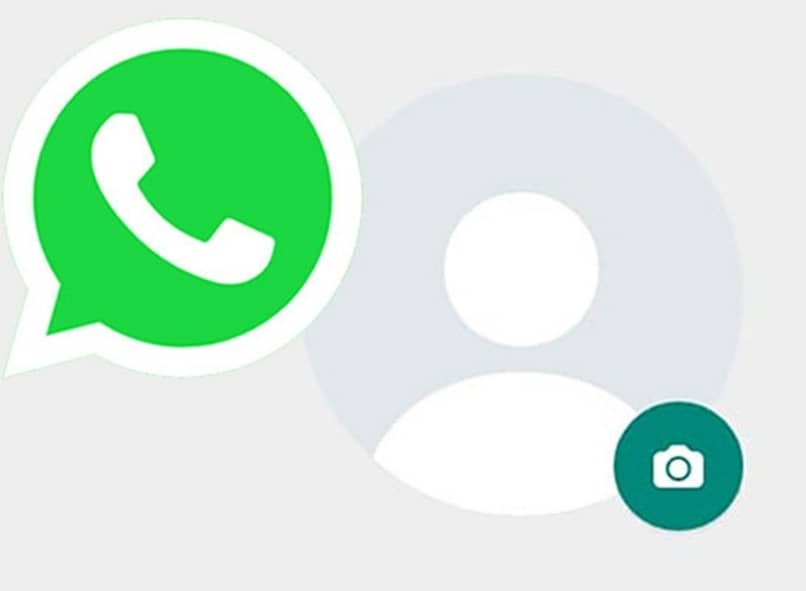
Cuando utilizamos una red social, sea cual sea, lo primero que hacemos al iniciar nuestra cuenta es configurar nuestra información personal. Indicar un nombre de usuario y colocar una foto de perfil, de esta forma podemos brindar a nuestros contactos y conocidos una forma sencilla de reconocernos dentro de su lista de amigos. En nuestro caso nos enfocaremos en colocar y editar la foto de perfil en WhatsApp.
- ¿Cómo puedo actualizar y personalizar mi perfil de WhatsApp en Android?
- ¿Cómo poner una foto en mi perfil de WhatsApp en tamaño original?
- Pasos para cambiar la foto de perfil en WhatsApp Business
- ¿Es posible ajustar la foto de WhatsApp a un solo contacto?
- ¿Cómo modificar y ajustar fotos de perfil en iOS sin usar programas?
- ¿Cómo ajustar fotos de perfil en WhatsApp usando aplicaciones?
- Formas de personalizar mi perfil de WhatsApp en ¡Phone y WhatsApp web
¿Cómo puedo actualizar y personalizar mi perfil de WhatsApp en Android?
Para personalizar tu perfil en la aplicación de WhatsApp para Android, comenzaremos por ingresar a la aplicación. Allí, aparecerán allí todos los chats o conversaciones que mantenemos en nuestro móvil, accederemos al menú de ajustes de la aplicación. Este ubicado en la parte superior derecha y señalado con tres puntos verticales.
En el menú que se despliega ubicamos la opción ajustes, una vez en el menú de ajustes veremos diferentes secciones de personalización. Sin embargo, para ajustar o editar fotos de perfil para WhatsApp no requerimos ingresar en ninguna de estas, sino en la foto de nuestro perfil y nombre.
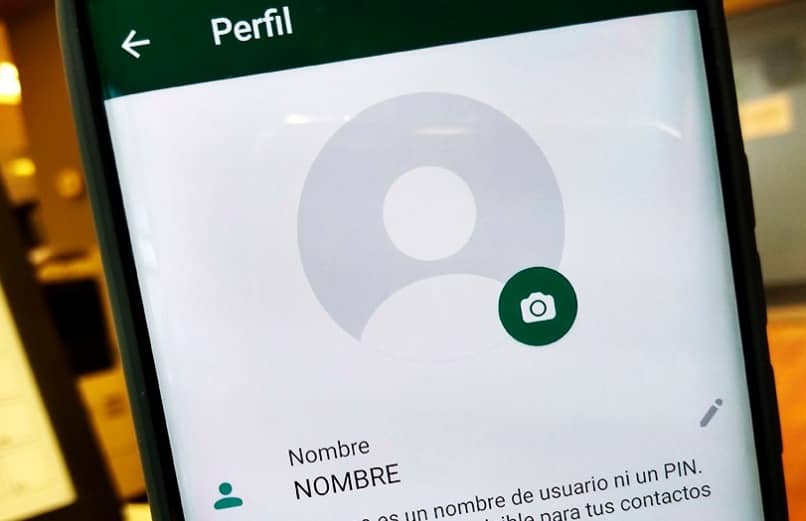
Ingresamos a otra ventana donde podremos añadir una foto y colocar un nombre. Para colocar una foto presionaremos el ícono de cámara que se ubica al pie de la foto de perfil, allí tendremos la opción de eliminar la foto de perfil. Aquí se debe colocar una foto que se encuentre en la galería del equipo, o tomarnos una selfie con la cámara en ese momento para agregarla.
Una vez seleccionada la imagen o foto que deseamos colocar como foto de perfil, procederemos a recortarla para que tenga las medidas del perfil. Para ello aparece una vez cargada la foto, una rejilla cuadrada, cuando tengamos las medidas y el corte a nuestro gusto presionamos ok para confirmar el cambio en la foto de perfil.
¿Cómo poner una foto en mi perfil de WhatsApp en tamaño original?
Hay varias maneras para poner una foto de perfil de WhatsApp sin la necesidad de recortar la imagen. Este proceso lo puedes hacer con el apoyo de aplicaciones externas para mantener el tamaño original de la imagen.
Estas aplicaciones incluyen apps propiedad de WhatsApp o aplicaciones desarrolladas para Instagram que pertenecen a la misma compañía. También con la ayuda de capturas de pantalla para adaptar las imágenes a la forma preestablecida por la aplicación.
Cómo colocar una foto grande
Cuando se utilizan las capturas de pantalla para adaptar fotos grandes a la forma establecida por WhatsApp. En primer lugar, debes hacer es buscar en la galería de tu teléfono la foto que pondrás en tu perfil. Una vez que la hayas escogido debes tomar un Screenshot o captura de pantalla de la imagen para utilizarla.
Posteriormente, buscas la captura que has tomado y seleccionas el botón editar. En la edición lo único que tienes que hacer es pulsar la flecha de girar a la izquierda o derecha. Esto porque cuando la imagen está hacia a un lado, cabe perfectamente en el recuadro de WhastApp.
Después entras en WhatsApp y te diriges a tu perfil para cambiar la foto de perfil. En este momento, debes elegir la imagen editada previamente y la foto ya se ajustará al tamaño de la aplicación. Solo debes volverla a girar cuando estés cambiando la imagen del perfil para que quede recta nuevamente.
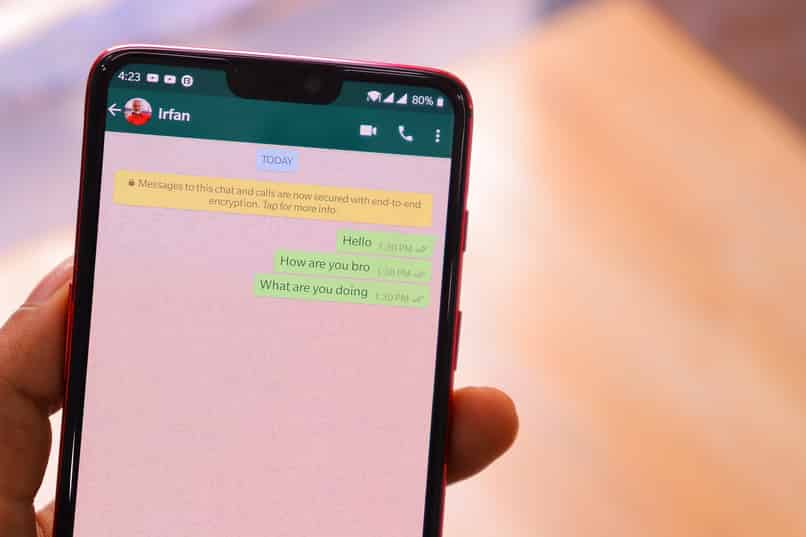
Pasos para cambiar la foto de perfil en WhatsApp Business
Para cambiar las fotos de perfil de WhatsApp Business, se hace de manera similar a la aplicación estándar de WhatsApp. Tanto para Android como para IOS los pasos consisten, en primer lugar, buscar donde aparece el nombre del usuario para abrir la pestaña del perfil.
Luego pulsar sobre la foto de perfil donde aparecerán las opciones de eliminar, agregar o tomar foto. En este apartado, hay que seleccionar la foto que quieres mostrar en el perfil. Después, debes pulsar en OK para guardar los cambios efectuados y tener una nueva foto de perfil.
¿Es posible ajustar la foto de WhatsApp a un solo contacto?
No, la imagen que muestres en tu perfil se mostrará a todos los contactos que tengas agregados en tu celular. De esta manera no se puede mostrar una foto a una persona únicamente en esta aplicación.
Sin embargo, lo que sí se puede hacer es que algunos contactos no vean la foto de perfil seleccionada. Puesto que, puedes elegir entre poner la imagen pública, mostrarla solo a tus contactos o no mostrarla a nadie.
Si se elige no mostrar la foto a nadie se verá la silueta gris predeterminada cuando no se tiene ninguna foto. De igual manera, así se les verá a las personas que tu no tengas registradas en los contactos de tu teléfono.
¿Cómo modificar y ajustar fotos de perfil en iOS sin usar programas?
En el caso de modificar la foto de perfil en WhatsApp para iOS, ingresamos en primer lugar a la pantalla principal de la aplicación de mensajería, ubicamos en la parte inferior de la pantalla la barra de opciones y dentro de ésta buscaremos la opción de configuración, la identificarás como una rueda dentada dentro de los conos que se muestran.
Una vez dentro el menú de configuración y ajustes presionaremos nuestra foto de perfil para acceder a las opciones de configuración del perfil. En esta sección encontraremos la opción de modificar nuestro nombre y cambia la imagen del perfil, presionaremos sobre la foto de perfil, accederemos a otra pantalla dónde ésta foto aparecerá en grande, luego pulsaremos en la opción de editar en la parte superior derecha.
Se mostrarán tres opciones de edición, eliminar foto, añadir una foto nueva con la opción seleccionar foto o tomar foto para hacer una foto de perfil al momento. Luego procederemos a recortar la foto para usarla de perfil con un selector circular, una vez lista presionamos seleccionar para confirmar el cambio en la foto de perfil
Se puede ajustar el tamaño de la foto de perfil en Whatsapp desde la misma aplicación, en los dispositivos IOS. Para esto, debes abrir la pestaña de configuraciones. Ahí se encuentra la foto de perfil del usuario, que es la que se desea cambiar.
Para modificar la imagen, debes apretar en el icono de la cámara y seleccionar la nueva foto que quieres mostrar. Si la imagen es muy grande, se observará sólo una pequeña parte de la imagen en el círculo predeterminado. Lo que debes hacer para ajustar el tamaño de la foto es minimizar la imagen con los dedos.
Haciendo el movimiento de acercar o alejar la imagen en la pantalla se adaptará la foto al tamaño que desees. Posteriormente solo hay que presionar OK para guardar los cambios realizados y tener una nueva foto de perfil.

¿Cómo ajustar fotos de perfil en WhatsApp usando aplicaciones?
Existen varias aplicaciones que permiten modificar las fotos que quieres colocar de perfil en WhatsApp. Una de estas aplicaciones es WhatsCrop que debes descargar antes de realizar el proceso de cambio de foto.
Cuando se haya descargado, abres esta app y buscas un icono de imágenes. Luego debes pulsar sobre él y después presionar en seleccionar foto. Aquí la aplicación trae el mismo marco que WhatsApp por lo que la imagen se adapta al tamaño requerido.
Posteriormente puedes editar o girar la imagen si es necesario y después se debe pulsar en OK. Entonces, la imagen automáticamente cambiará en el perfil de WhatsApp. Otras aplicaciones como InstaSize también sirven para adaptarlas al WhatsApp y de igual manera debes descargarla previamente.
Una vez se abra la aplicación, hay que buscar el símbolo más “+” que es donde se agregan las imágenes. Cuando la imagen haya cargado aparecerán muchas opciones de marcos y filtros para editar la imagen. Y al finalizar debes pulsar en guardar en galería para descargar la imagen y después subirla al perfil de WhatsApp.
Formas de personalizar mi perfil de WhatsApp en ¡Phone y WhatsApp web
En el caso de modificar la foto de perfil en WhatsApp para iOS, ingresamos en primer lugar a la pantalla principal de la aplicación de mensajería. Ubicamos en la parte inferior de la pantalla la barra de opciones y dentro de ésta buscaremos la opción de configuración, la identificarás como una rueda dentada dentro de los conos que se muestran.
Una vez dentro el menú de configuración y ajustes presionaremos nuestra foto de perfil para acceder a las opciones de configuración del perfil. En esta sección encontraremos la opción de modificar nuestro nombre y cambia la imagen del perfil. Luego presionaremos sobre la foto de perfil, accederemos a otra pantalla dónde ésta foto aparecerá en grande, luego pulsaremos en la opción de editar en la parte superior derecha.
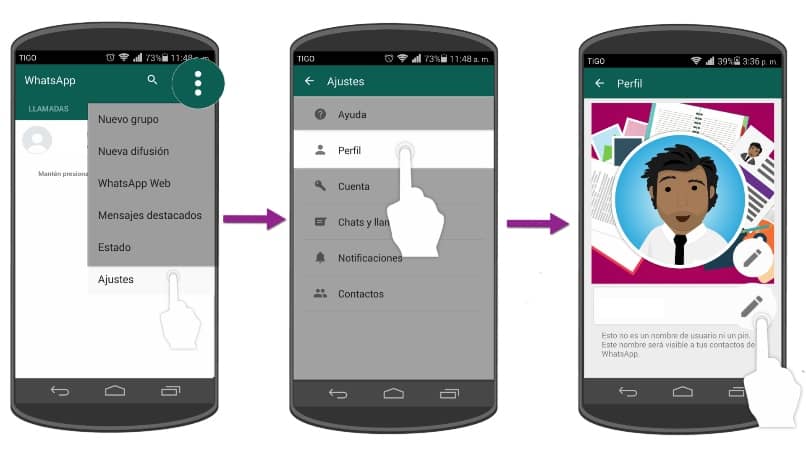
Se mostrarán tres opciones de edición, eliminar foto, añadir una foto nueva con la opción seleccionar foto o tomar foto para hacer una foto de perfil al momento. Luego procederemos a recortar la foto para usarla de perfil con un selector circular, una vez lista presionamos seleccionar para confirmar el cambio en la foto de perfil. En el caso de WhatsApp Web, comenzaremos por activar WhatsApp Web en la PC o Laptop.
Una vez dentro de la aplicación, seleccionamos nuestra imagen de perfil y entramos directamente a su configuración. Aparecerá una columna a la izquierda de la pantalla con tu perfil, seleccionamos la foto de perfil para acceder al menú de edición. Aquí aparecerán cuatro opciones para configurar la foto o imagen de perfil, podemos verla, eliminarla, añadir una nueva desde la PC, o tomar una nueva siempre que contemos con una cámara activa.
Para finalizar debemos recortarla y ajustarla al tamaño de la foto requerida para perfil con el selector circular. Una vez del tamaño y forma deseado marcaremos la opción confirmar para establecerla como foto de perfil de la aplicación. Debe recordar que en caso de hacer el cambio en la versión Web, también se hace en la móvil, ya que ambas están sincronizadas y no es factible tener fotos de perfil individuales para cada una.
Además que cuentas con opciones de configuración y seguridad para mostrar tu foto de perfil, puedes elegir no mostrarla a nadie. Mostrarla solo a tus contactos o que cualquiera pueda verla, recuerda activar las actualizaciones de WhatsApp para que tengas las funciones más recientes diseñadas.